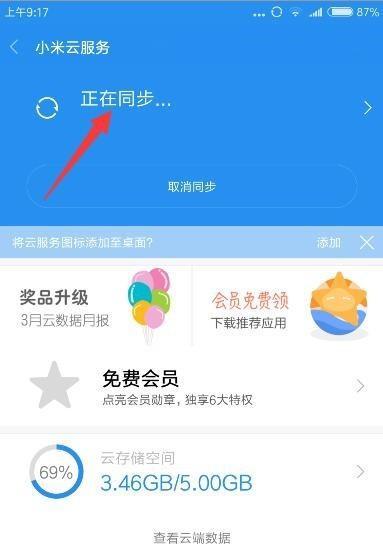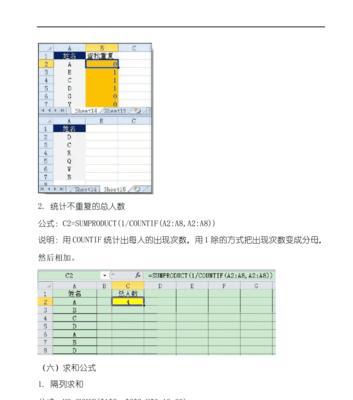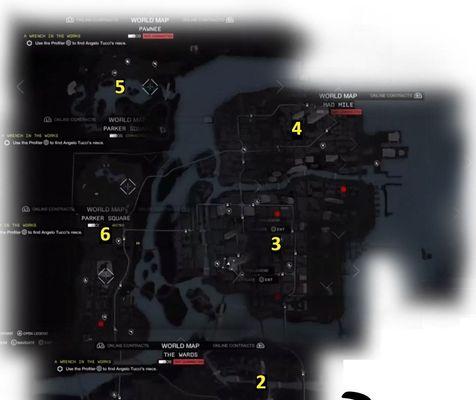揭秘隐藏文件的神秘面纱(探索隐藏文件的解密方法)
隐藏文件是操作系统中的一种特殊文件类型,它们被设计成不可见,以保护用户的隐私和系统的安全。然而,有时候我们可能会不小心将重要的文件隐藏起来,导致无法找到它们。本文将带您一起探索如何调出隐藏文件,找回丢失的宝贝!
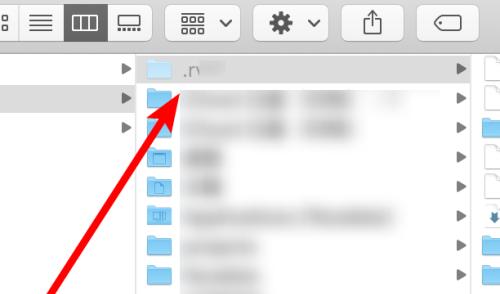
一、什么是隐藏文件?
隐藏文件是一种操作系统中的特殊文件类型,它们被设置为默认不可见,以防止用户误删除或者其他人访问。隐藏文件在Windows、MacOS和Linux等操作系统中都存在。
二、为什么会有隐藏文件?
隐藏文件的存在是为了保护用户的隐私和系统的安全。一些系统文件和配置文件通常会被设置为隐藏,以防止用户意外删除或修改它们。同时,用户也可以选择将自己的个人文件或文件夹设置为隐藏,以保护隐私。
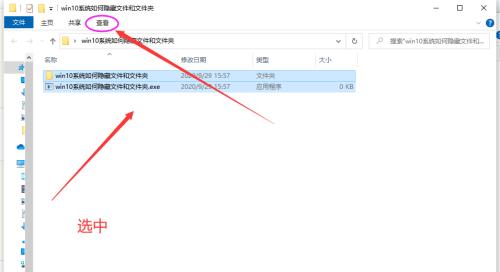
三、如何查看隐藏文件?
在Windows操作系统中,您可以通过以下步骤查看隐藏文件:
1.打开“文件资源管理器”;
2.点击“工具”菜单,选择“文件夹选项”;
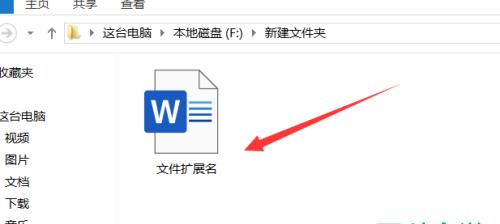
3.在弹出的对话框中,选择“查看”选项卡;
4.在“高级设置”中,找到“隐藏已知文件类型的扩展名”和“显示隐藏的文件、文件夹和驱动器”,将其勾选上;
5.点击“应用”和“确定”,即可查看隐藏文件。
四、如何隐藏文件?
在Windows操作系统中,您可以通过以下步骤隐藏文件:
1.找到需要隐藏的文件或文件夹;
2.右键点击该文件或文件夹,选择“属性”;
3.在弹出的对话框中,勾选“隐藏”选项,并点击“应用”和“确定”。
五、如何在MacOS中查看隐藏文件?
在MacOS操作系统中,您可以通过以下步骤查看隐藏文件:
1.打开“终端”应用程序;
2.输入以下命令并按下回车键:defaultswritecom.apple.finderAppleShowAllFiles-booltrue;
3.输入以下命令并按下回车键:killallFinder;
4.此时,您将能够看到隐藏文件。
六、如何在MacOS中隐藏文件?
在MacOS操作系统中,您可以通过以下步骤隐藏文件:
1.打开“终端”应用程序;
2.输入以下命令并按下回车键:defaultswritecom.apple.finderAppleShowAllFiles-boolfalse;
3.输入以下命令并按下回车键:killallFinder;
4.隐藏文件将不再显示。
七、如何在Linux中查看隐藏文件?
在Linux操作系统中,您可以通过以下命令查看隐藏文件:ls-a。
八、如何在Linux中隐藏文件?
在Linux操作系统中,您可以通过在文件或文件夹名称前加上一个“.”来隐藏它们。
九、如何在Android系统中查看隐藏文件?
在Android系统中,您可以通过下载和安装文件管理器应用程序来查看隐藏文件。这些应用程序通常提供了查看隐藏文件的选项。
十、如何在Android系统中隐藏文件?
在Android系统中,您可以通过将文件或文件夹的名称前加上一个“.”来隐藏它们。
十一、如何在iOS系统中查看隐藏文件?
在iOS系统中,由于操作系统限制,用户无法直接查看隐藏文件。需要通过连接设备到计算机上,使用相应的工具来查看。
十二、如何在iOS系统中隐藏文件?
在iOS系统中,用户无法直接隐藏文件。但是,您可以使用某些应用程序来实现类似的功能,例如使用密码保护软件来加密和隐藏您的文件。
十三、找回误删的隐藏文件
如果您不小心误删了隐藏文件,可以尝试使用数据恢复软件来找回。这些软件能够扫描您的存储设备,并尝试恢复已经被删除的文件。
十四、安全性问题与隐藏文件
隐藏文件虽然可以保护用户的隐私和系统的安全,但也会带来一些潜在的安全风险。隐藏文件可能会被恶意软件利用,存储恶意代码或者非法内容。在使用隐藏文件功能时,要注意安全性。
十五、结语
通过本文的介绍,我们了解了隐藏文件的定义、作用以及如何查看和隐藏它们的方法。同时,还提醒大家注意安全问题。希望本文能帮助您找回丢失的重要文件,并加强对隐藏文件的管理与使用。
版权声明:本文内容由互联网用户自发贡献,该文观点仅代表作者本人。本站仅提供信息存储空间服务,不拥有所有权,不承担相关法律责任。如发现本站有涉嫌抄袭侵权/违法违规的内容, 请发送邮件至 3561739510@qq.com 举报,一经查实,本站将立刻删除。
关键词:隐藏文件
- 如何绕过开机密码进入电脑(实用教程)
- 提高效率的苹果电脑常用快捷键(让新手迅速上手的15个必备快捷键)
- 探索5000以内最强游戏笔记本的选择(游戏达人的必备利器)
- 创意积木搭建教程(通过创意积木搭建)
- 恢复U盘中损坏文件的有效方法(技巧与步骤帮助您成功恢复丢失的数据)
- Win10添加开机启动项的方法(简单易学的Win10开机启动项添加教程)
- 如何进行深度清理电脑垃圾软件(解决电脑垃圾软件问题的简易方法)
- 新手重装win10系统教程(从零开始)
- Excel函数公式大全(深入了解Excel函数公式)
- 选择最佳系统备份还原软件保护您的数据安全(最佳备份还原软件推荐及关键特点解析)
综合百科最热文章
- B站等级升级规则解析(揭秘B站等级升级规则)
- 解决电脑无法访问互联网的常见问题(网络连接问题及解决方法)
- 注册QQ账号的条件及流程解析(了解注册QQ账号所需条件)
- 电脑打开黑屏但是有鼠标怎么办(解决黑屏问题的有效方法)
- 手机屏幕花屏的原因及解决方法(了解手机屏幕花屏问题的根源和常见解决方法)
- 探索联想笔记本电脑系列的分类与特点(了解不同系列联想笔记本电脑的特点及适用场景)
- 探索华硕笔记本电脑系列中的卓越之选(华硕笔记本电脑哪个系列最适合您的需求)
- 如何安装PDF打印机安装程序(详细步骤教程)
- 绕过管理员密码轻松安装软件(绝密技巧仅为合法用途提供)
- 如何永久删除vivo照片(绝对保证您的隐私安全)
- 最新文章
-
- win10恢复选项不见了怎么办(找回丢失的win10恢复选项)
- 深入探索Switch全部游戏列表(游戏种类)
- 远程桌面命令代码的功能及应用(探索远程桌面命令代码的优势和应用场景)
- 电脑制作表格教程(使用电脑软件快速创建和编辑表格)
- ThinkPad系列笔记本电脑的选择指南(找寻适合您需求的完美合作伙伴)
- 轩辕传奇职业推荐最新攻略(解析各职业特点)
- 如何在iPhone停用iTunes的情况下连接平板(利用其他工具轻松管理和连接平板设备)
- 手机信号满格无法连接网络的解决方法
- MySQL存储过程的编写与使用(以实例介绍MySQL存储过程的写法及应用)
- 锐龙处理器性能排行(一览锐龙处理器性能巅峰)
- 拼多多注册流程详解(快速注册拼多多)
- 如何在电脑上打开屏幕录制功能(掌握屏幕录制)
- 解决IE浏览器无法上网的问题(如何快速恢复IE浏览器的网络连接)
- 移植到PC的安卓单机游戏(探索安卓游戏的新领域)
- 手机虚拟机软件推荐(选择最适合你的手机虚拟机软件)
- 热门文章
-
- 2024年营业执照经营范围明细解读(解读2024年营业执照经营范围变动与商业发展趋势)
- 机械硬盘vs固态硬盘(玩游戏必备)
- 解析LPL夏季赛季后赛规则(一场电竞盛宴)
- 如何恢复苹果手机电池健康度到100%(探索恢复电池健康的有效方法)
- 解决DNF游戏安全组件运行时异常的方法(排除DNF游戏安全组件运行时异常的常见问题和解决方案)
- 如何高效找回文件管理里的照片(解决照片丢失问题)
- 网线水晶头接法图解(详细图解网线水晶头的正确接法)
- 免费软件推荐
- 以绿茶女为主题的文章(探讨绿茶女的涵义及社会影响)
- 如何实现微信在电脑上单独登录(简单操作让你同时在手机和电脑上畅享微信)
- 如何清理iPad内存垃圾和缓存(简单方法帮助您优化iPad性能)
- Win10磁盘分区合并(了解如何使用Win10合并磁盘分区来提升系统性能)
- 如何将照片背景换成白色模式(简单易行的方法教你一步到位)
- 音频转换文字识别软件的应用与发展(利用AI技术实现高效的音频转文本转换)
- 电脑3000元左右性价比排行榜(为你推荐性价比超高的3000元左右电脑)
- 热门tag
- 标签列表
- 友情链接